聯想yoga700 11U盤安裝win7方法:準備前提
1、準備一個≥8的U盤,制作一個U盤啟動盤,制作方法可參考:PE U盤啟動盤制作方法
2、下載本站推薦的集成 USB3.0的 Win7 64位旗艦版系統鏡像:WIN7 64位旗艦版系統(完美支持USB3.0)
3、自行備份原有系統硬盤中的重要資料。(因為GPT分區轉化MBR分區時數據會丟失)
聯想yoga700 11U盤安裝win7方法:改BIOS
1、聯想yoga700開機按fn+F2進入BIOS,切換到Boot頁面,選擇Secure Boot按回車改成Disabled,如圖:
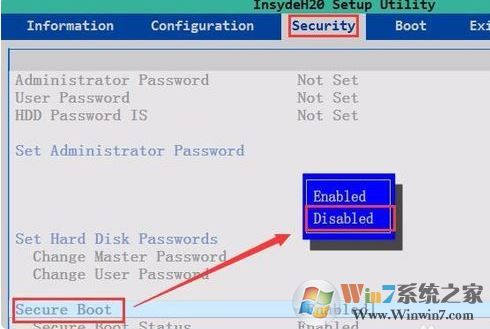
2、然后使用鍵盤上的方向鍵,切換到Boot界面,選擇Boot Mode回車,然后選擇為Lcgacy support后回車,接下來會出現一項Boot Priority選項,回車后選擇為leagcy first。
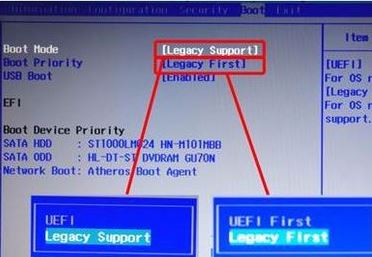
3、按下FN+F10 進行保存BIOS設置,選yes保存后會重啟。插入u盤,重啟后,按下FN+F12鍵,在啟動設備選項界面選擇U盤啟動盤(USB HDD開頭的),回車即可。
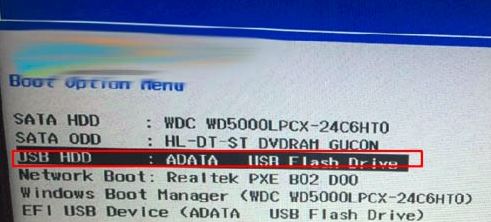
聯想yoga700 11U盤安裝win7方法:分區與安裝
1、進入U盤啟動盤,使用鍵盤上下鍵選擇【1】或【2】進入PE系統;
2、打開桌面上的Diskgenius分區工具(DG分區工具);打開Diskgenius后,選擇筆記本硬盤,然后點擊“硬盤”——“刪除所有分區“,刪除前確保資料已經轉移,刪除后,點擊保存更改,如下圖所示:
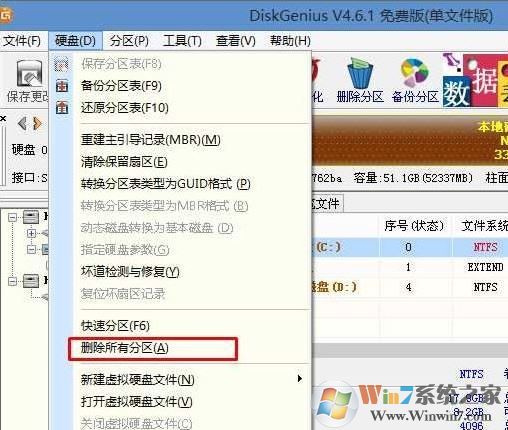
3、刪除分區后,裝換硬盤分區表類型 為 MBR 格式,同樣還是從“硬盤”——“轉換分區表類型為MBR格式”,然后保存更改(以下為圖示,此時該項為可點,如不可點說明已經轉換好了。),如圖所示:
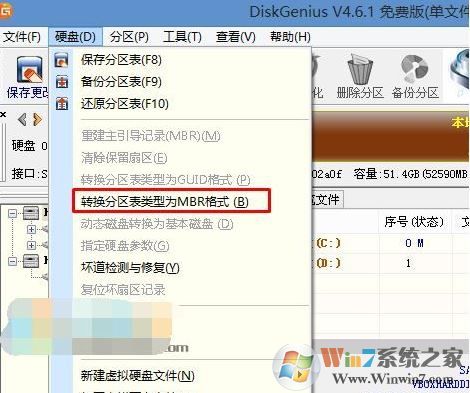
4、磁盤格式轉換完成后,執行快速分區,分區大小幾磁盤個數自己選擇,確保分區表類型為MbR ,及勾選了重建主引導記錄MBR,按下確定后開始分區(對了,如果是固態硬盤可要4K對齊一下哦),如圖所示:
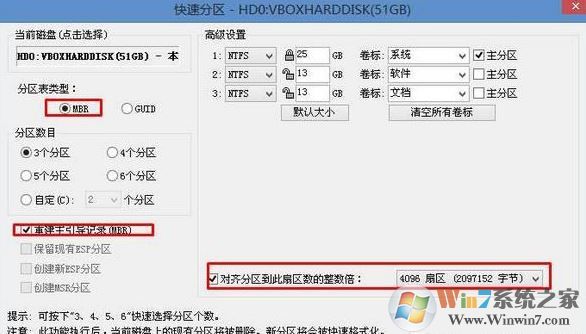
4、完成分區后,運行【PE一鍵裝機】,選擇安裝位置,一般是C盤,確定。等待讀條100%并且電腦重啟之后拔出U盤,系統將自動安裝后完成。

以上便是winwin7小編給大家分享介紹的關于聯想yoga700 11怎么裝win7系統的詳細圖文操作方法,主要是bios的設置和硬盤分區格式的修改,其他的步驟操作起來和普通裝機幾乎沒什么區別!